
Поломка жесткого диска может привести не только к необходимости его замены, но и к потере всех хранящихся на нем данных. Именно поэтому так важно регулярно проверять HDD на наличие в нем ошибок, чтобы своевременно успеть перенести всю важную информацию на другой носитель. Существует несколько программ для проверки жесткого диска. Пользователи Windows могут воспользоваться встроенной в систему утилитой или скачать приложения от сторонних производителей.
Утилита для проверки жесткого диска в Windows
Утилита для проверки HDD в ОС Windows находится в системе под названием chkdsk.exe и может быть запущена как из графического интерфейса, так и при помощи командной строки. Чтобы запустить chkdsk.exe, необходимо в контекстном меню раздела Мой компьютер выбрать пункт Свойства и в появившемся окне перейти на вкладку Сервис. Для запуска программы нажмите кнопку Выполнить проверку.
VICTORIA 4.47 — ИНСТРУКЦИЯ по ПРОВЕРКЕ ДИСКА И ИСПРАВЛЕНИЮ БИТЫХ СЕКТОРОВ
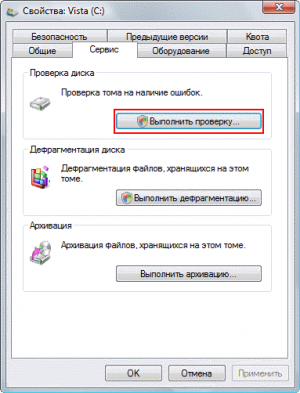
В появившемся окне установите или уберите галочки, в зависимости от того, с какими параметрами вы хотите осуществить проверку. Пункт Проверка и восстановление поврежденных секторов приведет к тому, что диагностика HDD затянется на долгое время и может продолжаться до нескольких часов. Проверка диска без исправления ошибок позволит выполнить операцию более быстро, однако не исправит имеющиеся проблемы, если они есть.

Проверка системного раздела будет начата только после перезагрузки компьютера, так как во время работы ОС, он используется Windows.

Запуск chkdsk.exe из командной строки
Для того чтобы запустить программу проверки диска из командной строки, запустите cmd.exe и в появившемся окне введите команду chkdsk c: /f /r. В этом случае система точно также предупредит вас о невозможности проверки системного раздела.

Чтобы продолжить проверку, введите Y и нажмите Enter.
Программы для проверки жесткого диска от производителей HDD
Помимо утилиты Windows, существует еще множество программ, позволяющих выявить ошибки жесткого диска и устранить их. Обычно производители жестких дисков прилагают все необходимые утилиты на входящем в комплектацию диске, где, помимо них, находятся драйвера. Также найти диагностическое средство соответствующего производителя можно на его официальном сайте. Далее мы приводим список наиболее известных официальных программ для проверки HDD:
- Western Digital: Data Lifeguard Tools,
- Seagate: SeaTools,
- Hitachi: Drive Fitness Test,
- Samsung: Shdiag.
Одной из известнейших программ для проверки жесткого диска является утилита Victoria, распространяющаяся абсолютно бесплатно. Victoria работает под системами Windows и DOS.
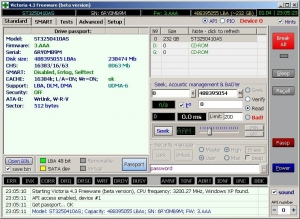
Основным преимуществом данной утилиты является то, что в ней собраны все необходимые для диагностики инструменты. Кроме того, Victoria работает со всеми моделями HDD от любых производителей без ограничений.
Несмотря на то, что программа разработана для использования, как профессиональными специалистами сервисных центров, так и простыми пользователями, использовать утилиту Victoria нужно крайне внимательно. Не разобравшись со встроенными опциями программы, неопытный пользователь легко может повредить носитель или уничтожить имеющиеся на нем данные.
Еще одна программа, которая позволяет осуществлять диагностику HDD любого производителя – это еще одна бесплатная утилита MHDD, также позволяющая не только проверять жесткий диск, но и устранять имеющиеся на нем ошибки.
Данная утилита запускается исключительно в чистом MS-DOS. Специально для пользователей Windows программа распространяется в виде загрузочного образа диска iso и загрузочной дискеты.
Основные функции MHDD – это:
- диагностика механической части HDD,
- просмотр SMART-атрибутов,
- низкоуровневое форматирование,
- исправление дефектных секторов.
Кроме того, программа содержит несколько видов тестов.
Программа MHDD включает три файла – это непосредственно сама исполняемая утилита mhdd.exe, файл справки mhdd.hlp, а также файл, где сохраняется конфигурация cfg/mhdd.cfg.
При использовании данной программы необходимо учитывать то, что благодаря работе с накопителями на самом низком уровне, MHDD, помимо уникального средства диагностики, является и очень опасным приложением, которое – при неправильном обращении – способно не только повредить накопитель, но и безвозвратно уничтожить все хранящиеся на нем данные.
Основное отличие MHDD состоит в том, что она обращается к накопителю через контроллер IDE/SATA, минуя BIOS, что позволяет избежать его ограничений, а также препятствий, связанных с особенностями файловой системы.
Программа для проверки жесткого диска из-под Windows
Помимо профессиональных утилит для диагностики и исправления HDD, существуют более простые программы, разобраться с функционалом которых сможет даже неопытный пользователь. К таким приложениям относится Crystal Disk Info, имеющая несколько версий.
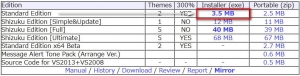
Инсталляция и запуск программы стандартны и не вызовут никаких затруднений. После запуска Crystal Disk Info перед вами появится окно, где будет отображена вся необходимая информация о жестком диске – температура и техническое состояние, наличие ошибок, длительность работы и т.д.

На рисунке выше отметка 1 означает место для перехода между дисками, 2 – температура и техническое состояние, 3 – информация о модели, 4 – расшифровка параметров SMART.
Crystal Disk Info, хоть и не позволяет исправить поврежденные сектора, однако дает возможность оперативно выявить наличие проблемы, после чего пользователь сможет перейти к более тонкой диагностике.
Источник: it-dix.ru
Программа для проверки жесткого диска
Крайне важно следить за «здоровьем» жестких дисков (HDD) и незамедлительно реагировать на появление битых секторов и различных ошибок. Пренебрежение к данной рекомендации может привести к потере ценных данных. Проверить состояние жесткого диска можно при помощи программы HD Tune PRO (скачать бесплатно на русском языке).
Как правило, самая частая беда которая приключается с жесткими дисками — это появление битых секторов. Сейчас мы рассмотрим процесс поиска таких секторов при помощи HD Tune PRO.
Шаг 1. Выбираем из выпадающего списка диск, который требуется проверить.

В конкретном случае будет проверяться жесткий диск Hitachi на 2 Тб
Шаг 2. Переходим на вкладку Поиск ошибок и нажимаем кнопку Старт .

Жмем кнопку «Старт»
Собственно говоря, теперь осталось дождаться результатов проверки. Необходимо учитывать, что чем больше объем диска, тем дольше идет проверка. В конкретном случае, на полную проверку диска ушло 4 часа 56 минут.

Если сектор помечен зеленым цветом, то он исправен
Дополнительно следует перейти на вкладку Здоровье и убедиться, что статус основных параметров HDD отмечен как ОК.

На вкладке «Здоровье» можно проверить статус основных параметром жесткого диска
В качестве примера посмотрим, как выглядит результат поиска ошибок на диске с поврежденными секторами.
На диске обнаружены битые секторы, т.е. диск посыпался
Если на диске обнаружены битые секторы, то на 99% процентов можно быть уверенным в том, что со временем их количество будет увеличиваться. По этой причине необходимо незамедлительно скопировать данные на другой носитель.
Источник: xn--e1adkpj5f.xn--p1ai
Проверяем жесткий диск ПК: полезные программы
Жесткий диск ноутбука или компьютера – это контейнер для хранения информации. Конструкция харда незамысловатая, и он легко выходит из строя, даже новый. Пользователи сталкиваются с такой ситуацией, когда было приобретено новое устройство, но работа не корректна, что приводит к постоянным сбоям и перезагрузкам компьютера. Поэтому прежде чем приступать к переустановке виндовс, нужна диагностика hdd.

- Цель тестирования жесткого диска
- Утилиты и приложения для тестирования винчестера
- Проверка винчестера встроенными средствами ОС
- Использование утилиты Seagate SeaTools
- Диагностика программой Data Lifeguard от Western Digital
- Использование HDD Scan
- Использование Victoria HDD
Цель тестирования жесткого диска
Если при запуске устройства пользователь слышит щелчки, потрескивания, жужжание или дребезжание, пора задуматься. Посторонние звуки, которые классифицируют как недопустимые, требуют выполнить диагностику харда. Техника по истечению времени ломается или близится к этому состоянию и винчестер не исключение. Не допустить поломки можно регулярной проверкой. Для этого используют встроенные приложения операционки или сторонние программы.
Задача, которая стоит перед проверкой – определить объем не дееспособных участков винчестера. Если определилось много поврежденных элементов, рекомендуется нести в сервис, где обслуживают по гарантии.
Утилиты и приложения для тестирования винчестера
Когда пользователь решает проверить жесткий на работоспособность, перед ним встает тяжелый выбор. Разработчики предлагают программы для этих целей, а в операционке – встроенные средства проверки винчестера.
ПОСМОТРЕТЬ ВИДЕО
Выбрать то, что подойдет вам можно после ознакомления с программами проверки, обзор которых приведен ниже. Информация подскажет пользователю, как протестировать hdd предустановленными и сторонними утилитами. Для начала рассмотрим работу встроенной программы.
Проверка винчестера встроенными средствами ОС
Находим ярлык с компьютером, открываем, затем определяем тестируемый раздел и щелкаем ПКМ по иконке, из контекстного меню выбираем опцию «Свойства», оттуда перемещаемся в «Сервис», ищем «Проверка диска» и жмем кнопку начала тестирования:
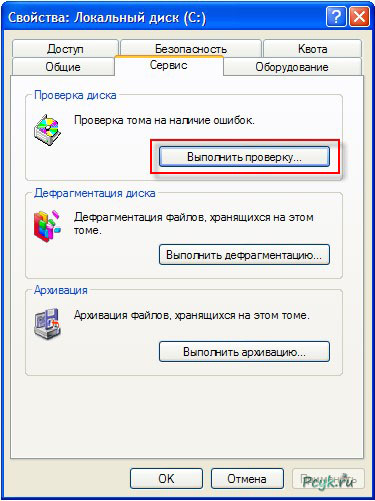
Дальше начнется диагностика, чтобы программа выполнила исправления, ставим соответствующую отметку возле пункта автоматических исправлений. Для глубокой проверки винта используется опция проверки и восстановления поврежденного сектора, при обнаружении ошибки физического типа:

После выставления отметок щелкаем по кнопке запуска, далее начнется диагностика жесткого диска.
Если пользователь тестирует винт с операционкой или открытыми программами, закрываем, а компьютер перезапускаем. Об этом всплывет соответствующее сообщение:

Закрываем запущенные приложения и выполняем перезагрузку, жмем кнопку согласия. После рестарта, пользователь увидит, идет проверка жесткого диска.
Продолжительность диагностики от 1 минуты до 2–3 часов (зависит от объема информации).
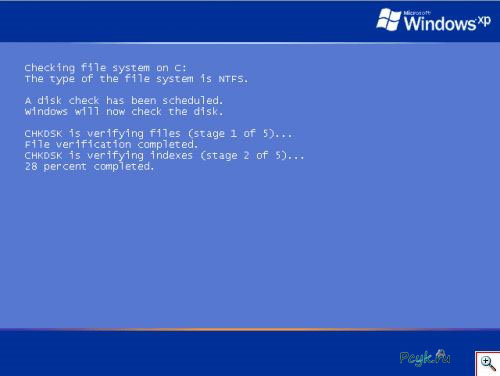
В процессе диагностики работа с хардом невозможна, пользоваться компьютером можно, когда программа для проверки жесткого диска завершит тестирование и перезагрузит систему.
Использование утилиты Seagate SeaTools
Если вы не доверяете встроенным средствам, рекомендуется попробовать SeaTools. Доступна пользователям бесплатно. С ее помощью диагностируют 90% моделей жестких, можно исправить битые разделы. Загрузить утилиту лучше с сайта разработчиков. Есть 2 типа программы:
- SeaTools for Windows – проверяет дееспособность винчестера в операционке Майкрософт;
- Seagate for DOS – образ для создания загрузочного носителя (используется для запуска системы, и последующей проверки винта, внесения исправлений).
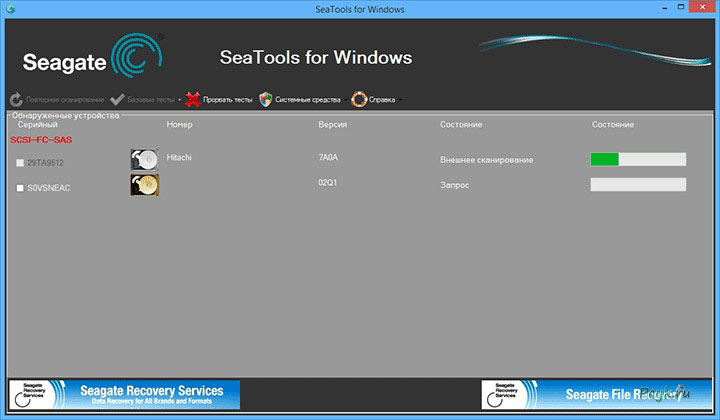
Используя первый тип программы можно проверить диск на битые сектора, при их наличии исправить ошибки.
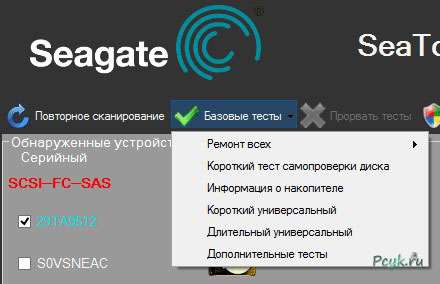
После того как утилита будет запущена, пользователь увидит перечень разделов, которым можно выполнить hdd-тест, также доступна информация SMART, автоматическое исправление ошибок (можно отыскать в разделе базового тестирования). Очень удобно, что программа имеет русскоязычную инструкцию и справочный сервис.
Диагностика программой Data Lifeguard от Western Digital
Еще одна программа для диагностики жесткого диска, предоставляемая на бесплатной основе.
Внимание! Использование описываемой проги возможно только при наличии винчестера Western Digital, с другими не работает.
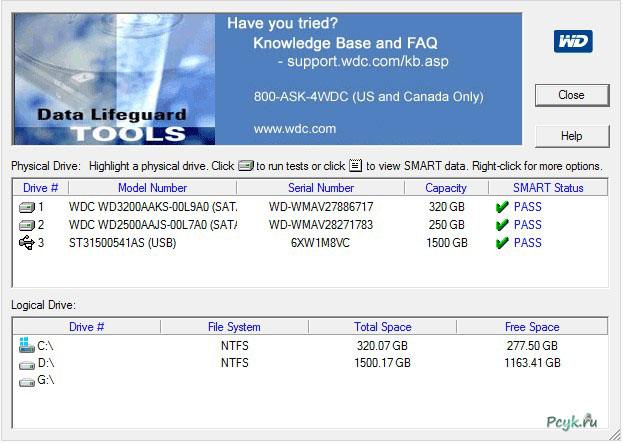
Имеет схожесть с предыдущей программой, также включает образ. Возможности идентичны: проверить сектора на дееспособность, получить информацию SMART, очистить винт. Загрузка доступна с официального сайта производителей и поддерживает пользователей Виндовс.
Использование HDD Scan
Одна из быстродействующих утилит. Пользователь получает информацию за минимальное количество времени. Работает следующим образом:
- загрузить с офсайта прогу;
- запустить и ознакомиться с информацией об устройстве, щелкнуть по кнопке синего цвета и сделать выбор, как на скрине:

- далее выставляем отметку возле первого или второго пункта (третий очищает) и жмем «Добавить тест»:
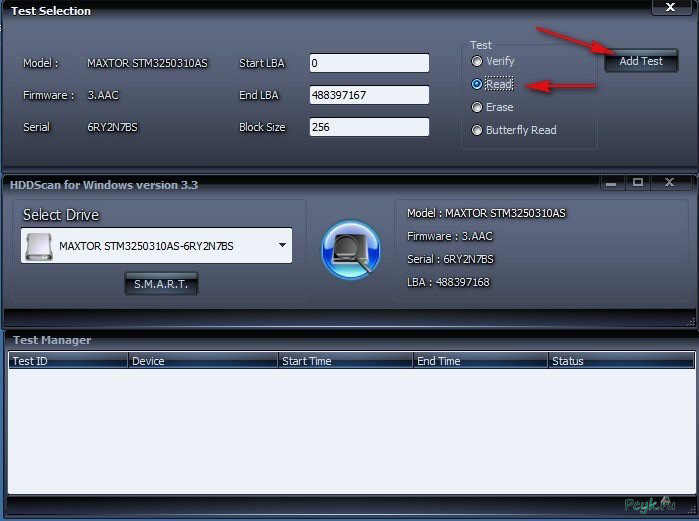
- далее выполнится тестирование, за ходом которого можно следить в окне программы;
- открываем вкладку «Map» и видим следующее:

- серые квадраты – хорошие сектора жесткого, красный, оранжевый и зеленый – работают с задержкой, синий – нестабильные сектора на жестком диске.
В конце проверки утилита предоставит отчетность о проделанной работе.
Использование Victoria HDD
Программа victoria hdd используется в 95% случаях проверок жестких, что говорит о ее высокой эффективности. Основное достоинство victoria – запуск при невозможности входа в систему, имея в наличии загрузочный носитель.
Проверить жесткий диск на ошибки можно из вкладки SMART, далее нажать кнопку «Get SMART»:
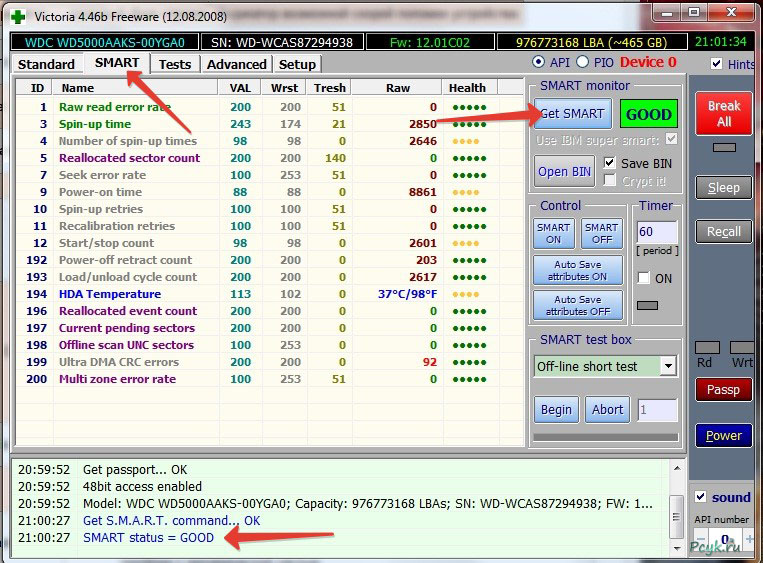
Здесь оцениваем показатели. Когда устройство исправно, будет зеленая кнопка с надписью «Good». Глубокая проверка выполняется из вкладки «Tests», нажать кнопку старт и ждать когда проверка жесткого диска на ошибки завершится:
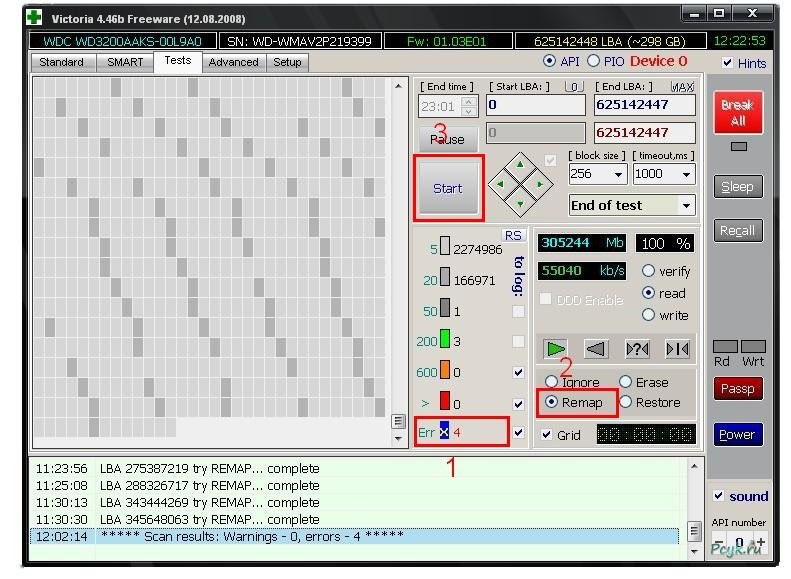
Если программа для проверки hdd показывает все сектора в сером цвете – устройство исправно. Появление цветных квадратов свидетельствует о задержке. Для исправления битых секторов синего цвета включаем тестирование еще раз, и ставим отметку возле пункта «Remap», после выполнится проверка с попыткой исправления.
Источник: pcyk.ru